iPhoneeのクイックスタートで何が引き継がれるか分からず、開封したまま手が止まっていませんか。
本ページでは長年の開発現場で培った知識を活かし、転送中に見落としがちな設定やアプリの個別データまで丁寧に確認しながら、誰でも迷わず新しいiPhoneへ移行できる手順を実例付きで紹介します。さらに安全に進めるためのバックアップのワザや、途中で止まってしまったときの復旧策も加えました。
読み終えた頃には移行の不安がすっきりと消え、新しいiPhoneを安心して手にできるはずです。今夜のセットアップを笑顔で進める準備を整え、快適なスタートを切りましょう。
クイックスタートでデータをまるごと移す具体的な手順

はじめてクイックスタートを使うとき、画面に色々なメッセージが出て不安になるかもしれません。しかし最新のiOSならではの機能を使いこなせば、古いiPhoneからまるごとデータをあんしんして移せます。
- デバイス間で直接転送:古いiPhoneと新しいiPhoneを近づけるだけで写真やアプリデータをその場で移せます
- iCloudバックアップから復元:あらかじめiCloudに保存したバックアップを新しいiPhoneで読み込むだけで設定やデータが復活します
どちらも画面の案内に沿って進めればおまかせで移せますが、写真や動画が多い場合は直接転送が速くておすすめです。
転送前のかんたん準備

iPhone同士でクイックスタートを使う前に、ちょっとした下ごしらえをしておくと転送がぐっと楽になります。
- 最新のiOSにアップデート:設定>一般>ソフトウェア・アップデートで最新版をインストールしておきます。
- 両方を電源に接続:バッテリー切れを防ぐため、新旧どちらのiPhoneも充電器につないでおきます。
- Wi-FiとBluetoothをオン:安定したネット接続があると再ダウンロードがスムーズになります。
- Apple IDとパスワードの準備:サインイン状態を確認し、パスワードをメモしておきます。
- データ容量の確認:新しいiPhoneに空き容量があるか設定>一般>iPhone ストレージでチェックします。
- ケースや保護シートを外す:センサーや画面認識の妨げにならないように外しておくと安心です。
古いiPhoneと新しいiPhoneを①並べて充電ケーブルをつなぐ
古いiPhoneに付属のLightningケーブルと、Lightning-USB3カメラアダプタを用意します。まずアダプタ側のLightningポートに電源アダプタをつなぎ、給電しながら転送できるようにしてください。
次にLightningケーブルの一端をカメラアダプタのUSB端子に、もう一端を新しいiPhoneの底面に差し込みます。ふたつのiPhoneをぴったり並べてケーブルにテンションをかけると、抜けかけを防げます。
両方のiPhoneを②同じWiFiに接続する
両方のiPhoneで設定アプリを開き、Wi-Fiをタップします。
表示されたネットワークの一覧から自宅ルーターなど同じ名前のWi-Fiを選び、パスワードを入力してください。
画面上部にチェックマークが付き、両方のiPhoneが同じネットワークに接続されたことを確認します。
5GHz帯と2.4GHz帯でSSIDが分かれている場合は、両方とも同じ帯域を選ぶと安定します。
古いiPhoneで③ソフトウェアアップデートを確認する
古いiPhoneでクイックスタートを使うにはiOS12.4以降が必要です。まずはソフトウェアアップデートをチェックしましょう。
- ホーム画面から設定を開きます。
- 「一般」をタップします。
- 「ソフトウェアアップデート」をタップして、最新バージョンを確認します。
- アップデートがあればダウンロードしてインストールを選びます。
Wi-Fiにつながっていないと大きなアップデートが完了しにくいです。充電は50%以上、できれば電源につないでから始めましょう。
かざすだけの無線転送

「かざすだけの無線転送」は、新旧のiPhone同士を近づけるだけでスムーズにデータ移行がはじまる方法です。Bluetoothで触れ合いを検知し、一瞬で専用のWi-Fiネットワークを組んで安全かつ高速にやりとりするので、ケーブルやパソコンが不要になります。
この方法のいいところは操作がシンプルなうえに、転送中も両端末が自動で暗号化通信を維持してくれる点です。機械が苦手なかたでも、画面の案内にしたがって「かざす」だけで大切な設定やアプリデータを丸ごと移せます。
新しいiPhoneを①電源オンして古いiPhoneのそばに置く
新しいiPhoneの右側にある電源ボタンを長押しして、Appleロゴが見えるまで待ちます。起動後は古いiPhoneに近づけるだけで、クイックスタートの案内が自動で表示されます。
両方のiPhoneは十分に充電した上で、できれば電源アダプタに接続しておくと安心です。
古いiPhoneで②AppleIDを確認して続けるをタップ
古いiPhoneの画面に、あなたのAppleID表示名とメールアドレスが出てきます。間違いがなければ画面下にある続けるを押してください。
サインインしていない場合や二段階認証が有効な場合は、画面の指示に従ってAppleIDのパスワードや認証コードを入力します。
新しいiPhoneの画面に③青い雲のアニメが出たら待つ
新しいiPhoneの画面に青い雲のアニメが出たら、いよいよデータ転送がワイヤレスで始まっているサインです。この雲は転送の進みを示してくれるので、焦らず眺めていてください。
ここからは両方のiPhoneを近づけたまま電源アダプタに接続しておきましょう。雲のアニメが消えるまで待てば、連絡先や写真、アプリのデータが新しいiPhoneにすいすいお引っ越し完了です。
古いiPhoneのカメラで④アニメを読み取る
古いiPhoneのカメラを起動して、新しいiPhoneに表示された動く模様(アニメーション)を画面中央の丸枠に合わせます。
両端末の距離は30センチ前後がちょうどよいです。カメラのピントが合わないときは、ゆっくり前後に動かしてみてください。
読み取りに成功すると「新しいiPhoneの設定を完了」という表示に切り替わります。
暗い場所や画面の反射が強いと読み取りにくくなるので、少し明るい場所で試すとスムーズです。
新しいiPhoneで⑤パスコードを入力して転送を開始
古いiPhoneで使っていたロック解除用のパスコードを新しいiPhoneに入力してください。入力した数字は画面上に表示されないので、正確に打ち込むことを意識すると安心です。
認証が通ると自動でデータ転送がスタートします。進捗はバーで見られるので、完了まで両端末を近くに置き、電源につないだまま待ちましょう。
有線ケーブルで高速転送

有線ケーブルを使うと、新旧のiPhone同士を直接つなげるからデータが一気に流れて転送時間をグンと短くできるよ。Wi-Fiの電波を気にせず安定して進められるから、大容量の写真やアプリデータがたっぷりあってもイライラしないのが嬉しいポイントだよ。
必要なのは、Apple純正のLightning–USBケーブルか、Lightning–USB3カメラアダプタ+通常のUSBケーブル。どちらでもOKだけど、ケーブルの抜き差しで接触不良にならないように、ピカピカの端子を使うとトラブルが減るよ。
こんな人におすすめだよ!ケーブルさえあればすぐスタートできて、カフェや外出先みたいにWi-Fiが不安定な場所でも作業が止まらないから、忙しい日中にサッと終わらせたいときにピッタリ。
LightningUSB3カメラアダプタとケーブルを①用意する
箱からLightning USB3カメラアダプタを取り出します。Apple純正品ならiOS17でも安定動作するのでおすすめです。
USB–A端子を持つカメラや機器と接続するLightningケーブルを用意します。特にUSB3対応ケーブルを使うと転送速度が速く快適です。
両方のiPhoneを②ケーブルで直結する
まずは純正もしくはMFi認証済みのLightningケーブルと、適合するUSBアダプタを用意します。
- 古いiPhoneのLightning端子にケーブルをしっかり差し込みます。
- ケーブルのもう一方を新しいiPhoneに接続します。
- 画面に「データ転送を開始」の案内が出たらタップして進めます。
ケーブルは純正かMFi認証品を使わないと途中で転送が止まることがあります。
新しいiPhoneで③有線で転送を選ぶ
新しいiPhoneの画面に「転送オプション」が出たら「有線で転送」をタップします。付属のケーブル(iPhone15以降はUSB-C to USB-C、旧機種はLightning to USBケーブル)を使い、両方のiPhoneをつないでください。
有線接続が認識されると進行状況バーが表示されます。ケーブルが抜けないよう注意しながら、完了まで待ちましょう。
転送中はケーブルを動かさないでください。
古いiPhoneで④認証を許可して転送を始める
アニメーションのスキャンが終わると古いiPhoneに「続ける」が出るので優しくタップしてください。
古いiPhoneの画面下部に見える「続ける」を押すと両端末の接続が進みます。
古いiPhoneのロック解除用パスコードをそのまま画面に打ち込むと安全に認証できます。
認証が終わると自動でデータ移行が始まります。完了まで両方を近づけたまま充電しておきましょう。
スリープに入ると認証が途中で止まる場合があるので自動ロックを「なし」にしておくと安心です。
引き継ぎ後に試したい便利ワザ

データ移行が終わったら、ちょっと工夫を加えて毎日の操作をぐっと楽にしましょう。
| ワザ | 活用シーン |
|---|---|
| Control Centerのカスタマイズ | よく使うWi-Fiや省データモードをワンタップで切り替えて時短 |
| Back Tapでスクリーンショット | ダブルタップだけで画面キャプチャを撮れるから長押し不要 |
| Focusモードの自動切り替え | 仕事中や寝る前に自動で通知をオフにして集中モードに |
| ウィジェット配置の見直し | 天気や予定をロック画面ですぐチェックしてムダな操作を減らす |
AppleWatchを素早く再ペアリング
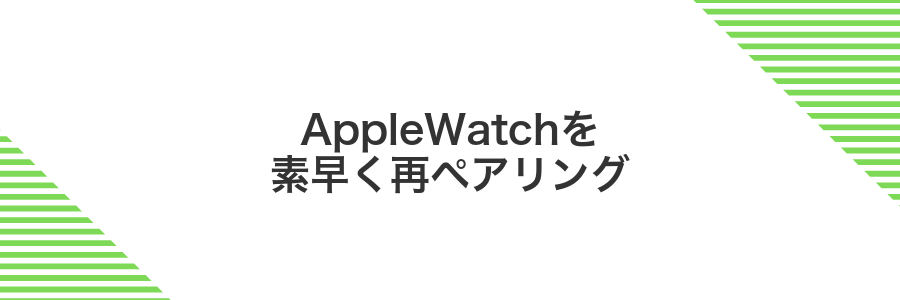
AppleWatchを新しいiPhoneとつなぎ直すときは、Watchアプリでペアリングを開始するだけでOKです。前のiPhoneに残っているバックアップから文字盤やアクティビティデータ、通知の設定までまとめて戻るので、腕に装着したらすぐにいつもの使い心地が戻ります。
作業中はiPhoneとAppleWatchを近づけたままにしておくと、無線のやり取りがサクサク進みます。特にヘルスケアデータやワークアウト記録は自動で同期されるので、準備が終わったらそのまま日々の運動管理を続けられます。
新しいiPhoneでWatchアプリを開きペアリングをやり直す
新しいiPhoneでホーム画面からWatchアプリをタップして立ち上げます。
画面中央の「AppleWatchとペアリング」を選んで、「ペアリングを設定」をタップします。
AppleWatchの画面に表示される雲形のビューをiPhoneのカメラで枠内に収めると、自動でペアリングが進みます。
直前のiPhoneからのバックアップがあれば「バックアップから復元」を、初めてなら「新規として設定」を選びます。
AppleWatchは事前に充電し、iPhoneと近づけておくとスムーズにペアリングできます。
LINEのトーク履歴をiCloudでかんたんバックアップ

LINEのトークは、iCloudをオンにするだけでまとめてバックアップできます。iPhoneの「設定」>「LINE」>「iCloud」にある同期を有効にしておくと、Wi-Fi接続中に自動でトーク履歴や写真がクラウドに保存されます。機種変更のときも新しいiPhoneで同じApple IDを使えば、過去のやり取りがすぐに復元できて安心です。
古いiPhoneでLINE設定からトークをバックアップする
LINEのトーク履歴を新しいiPhoneにそのまま引き継ぐには、古いiPhoneでトークをiCloudDriveにバックアップしておくと安心です。
iPhoneの「設定」>AppleID>iCloudでiCloudDriveをオンにします。LINEの権限もここで確認してください。
LINEアプリを開いて右上の歯車アイコンをタップし「トーク」を選びます。
「トークのバックアップ・復元」をタップし「今すぐバックアップ」を押します。
バックアップが完了すると完了メッセージが表示されます。これでトーク履歴の保存は完了です。
iCloudDriveの空き容量が不足するとバックアップに失敗します。事前にストレージ残量を確認しておきましょう。
新しいiPhoneで同じアカウントにログインし復元をタップ
新しいiPhoneを起動し初期設定を進めるとAppleID入力画面が表示されます。ここで元のiPhoneと同じAppleIDとパスワードを入力してください。
サインイン後に「iCloudバックアップから復元」を選び、リストから最新のバックアップをタップして復元を始めます。
復元中は電源とWi-Fiを維持してください。
SuicaやPASMOをWalletで再設定
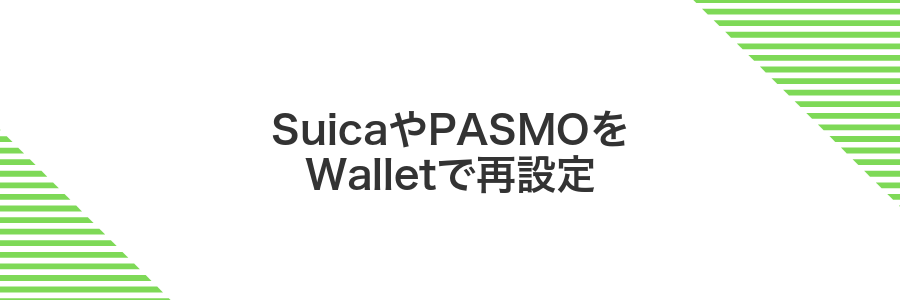
Walletに登録したSuicaやPASMOはセキュリティが厳重なためクイックスタートでそのまま引き継がれません。新しいiPhoneのセットアップが終わったらWalletアプリを開いて、画面右上の「+」をタップし、ガイドに沿って再設定すると以前と同じカード情報が復元できます。
再設定は数ステップで完了しますし、完了後は改札でかざすだけで以前と同じように通勤やお出かけに使えます。Walletにまとめられて管理しやすいので、再設定を終えたら交通系カードもスマホまるごとお引っ越し完了です。
新しいiPhoneのWalletアプリでカードを追加を選ぶ
ホーム画面からWalletアプリを開いてください。画面右上にある+マークをタップするとカード追加の案内が始まります。
カメラが立ち上がるので、カード番号部分を枠内に収めて読み込むか、画面下の「カード情報を手動で入力」を選んで必要事項を入力しましょう。
前のカードを選択しTransferを実行する
古いiPhoneでWalletアプリを開き、移行したいカードを長押しします。
カードの詳細画面で「新しいiPhoneにカードを転送」をタップします。
FaceIDまたはパスコードで認証すると、カード情報が安全に新しいiPhoneに移管されます。
写真をiCloudで同期して容量を節約

写真を撮りまくっているとすぐにストレージがパンパンになりがちですが、iCloud写真を活用するとカメラロールのデータを安全にクラウドへ預けつつ、iPhoneの空き容量を自動で確保できます。
外出先で撮影枚数が増えても、設定ひとつで端末内の写真は最適化されたサムネイルだけを残し、高画質版はiCloudに収納されるので、容量不足の不安から解放されて楽ちんです。
新しいiPhoneで設定を開き写真をタップしてiCloud写真をオンにする
設定アプリを開き、一覧から写真をタップします。続いて表示された画面でiCloud写真のスイッチを右にスワイプしてオンにしてください。初めて有効にすると、写真やビデオの同期が完了するまで少し時間がかかることがあります。
よくある質問

iOS 12.4以上なのにクイックスタートが表示されない
- iOS 12.4以上なのにクイックスタートが表示されない
両方のiPhoneでブルートゥースがオンになっているか、画面ロックを解除して近づけているか確認してください。ときどき画面がスリープ状態だと読み込まれません。電源に繋いだまま両端末を再起動するとスムーズに始まる場合があります。
転送中に途中で止まってしまった場合はどうする?
- 転送中に途中で止まってしまった場合はどうする?
ケーブル接続と充電器につないだ状態で再試行してみてください。長時間データ量が多いと落ちることがあるので、一度「転送を停止」をタップして、最初からやり直すのがおすすめです。それでも止まるときはiCloudバックアップからの復元に切り替えると安定します。
LINEのトーク履歴は自動で引き継がれる?
- LINEのトーク履歴は自動で引き継がれる?
クイックスタートではLINEの履歴は移らないので注意してください。事前にトーク設定→バックアップからiCloudに保存し、新しいiPhoneでアカウント認証後に復元を選ぶと自分のトーク履歴を取り戻せます。
iCloud写真をオンにしていると写真はどう移る?
- iCloud写真をオンにしていると写真はどう移る?
iCloud写真が有効だとクラウドから同期されるので、クイックスタートでは物理転送されません。Wi-Fiに繋いだまま待つと撮影した全ての画像や動画が順次ダウンロードされます。すぐ表示させたいときは一度オフにしてから物理転送を選ぶ手もあります。
転送後にアプリがインストールされない場合の対処法は?
- 転送後にアプリがインストールされない場合の対処法は?
設定→App Storeで「Appダウンロード」をオンにしておくと、自動で再取得されます。Wi-Fi限定ダウンロードにしているなら転送中は安定したネット環境を確保してください。足りないアプリはApp Storeの購入済み一覧から手動でインストールもできます。
クイックスタートで写真は全部移る?
クイックスタートは旧iPhoneにある写真やビデオをそのまま丸ごと新しいiPhoneに移してくれます。
iCloud写真をオフにしている場合は、転送中にローカルのカメラロール内データが直接コピーされます。
iCloud写真をオンにしていると、新しいiPhoneではiCloudから順次同期される仕組みになります。そのため転送完了後にWi-Fi環境で写真アプリを開くと、足りないオリジナルデータが自動でダウンロードされます。
あるときOptimize Storageを使っている状態でクイックスタートを試してみたら、サムネイルだけ先に並んでいて驚きました。そのときは写真アプリを開きながら待つことで、じきにフル解像度のファイルが揃いました。
写真データが多いと転送に時間がかかるので、両方のiPhoneを電源につないだまま近づけておくと安心です。
LINEが勝手に移らないのはどうして?
- LINEが勝手に移らないのはどうして?
-
LINEのトーク履歴は端末内に暗号化された形で保存されているため、クイックスタートでは自動的に移りません。
わたしも以前、新しいiPhoneに切り替えたときにバックアップを忘れて焦った経験があります。トーク履歴をきちんと残すには、LINEのバックアップ&復元機能を使うのがおすすめです。
- LINEを開く:ホーム画面からLINEアプリを起動します。
- 設定>トーク>トークのバックアップを開く:iCloudへのバックアップを開始します。
- 新iPhoneでLINEにログイン:同じApple IDでiCloudにサインインした状態で復元を選びます。
容量が足りないときはどうしたらいい?
新しいiPhoneにデータを移す前に、古いiPhoneと新しいiPhoneの「設定>一般>iPhoneストレージ」で使い道をチェックしましょう。不要なアプリはオフロード、見返さない動画は削除、写真はiCloud写真にアップロードしてから端末の写真をまとめて消すと空き容量がぐっと増えます。それでも足りない場合は、MacやWindowsの暗号化バックアップを使って必要なデータだけ復元する方法を試すと、容量の節約につながります。
クイックスタートにはどれくらい時間がかかる?
クイックスタートの所要時間は、移すデータの量やアプリの数で変わります。写真や動画が多いときは30分~1時間ほどかかることが多いです。アプリ数が少なめだったり、移行前に写真を整理しておくと15分程度で終わる場合もあります。
両方のiPhoneを電源につないで画面をロックしないようにしておくと、途中で止まらずスムーズです。
WiFiが無くてもクイックスタートできる?
クイックスタートはiPhone同士で直接つながる仕組みなので、家庭のWiFiがなくてもデータ移行できるんですよ。
Bluetoothで近くにあるiPhone同士が暗号化されたWiFi接続を自動で作りだし、新しいiPhoneにアプリや写真、設定をどんどん移してくれます。実際に旅行先のホテルで試したときも、50GBの写真が1時間ほどで移し終わりました。
移行中は両方を電源につないで、画面ロックを解除した状態で近づけておくとスムーズです。ネットワーク環境を気にせず使えるのは嬉しいですね。
まとめ

ここまでの内容を振り返ると、古いiPhoneから新しいiPhoneへのデータ移行はクイックスタートを使えば驚くほどスムーズです。ケーブルいらずで画面案内に従うだけなので、スマホにあまり詳しくない方でも安心して進められます。
- 古いiPhoneと新しいiPhoneを最新のiOSにアップデートし、それぞれ電源に接続する
- 新しいiPhoneの画面に表示されるクイックスタートの案内にそって操作し、古いiPhoneをかざしてデータ転送を開始する
- 転送が終わったら、Wi-FiやFace IDなどの設定を確認して、いつものアプリを使い始める
これで大切な写真やメッセージ、アプリ設定までまるごと移せたはずです。新しいiPhoneで快適な毎日をスタートしてくださいね。
